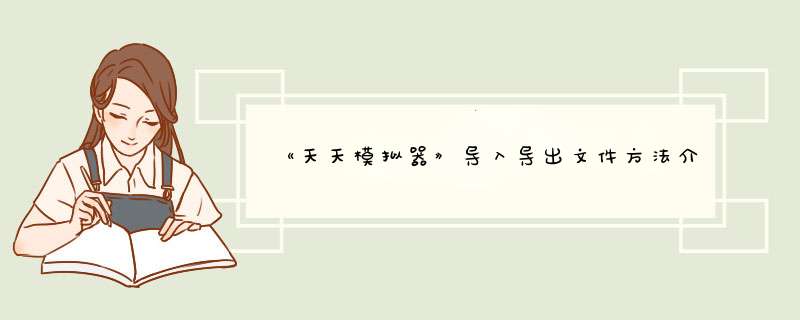
使用 模拟器 时,我们可能需要导入一些电脑文件到模拟器中,或者想要把模拟器中的文件导出,但是很多小伙伴不知道怎么弄。下面我带来了详细教程,希望能帮助到大家。
天天模拟器怎么导入导出文件?
1、首先我们将想要导入到模拟器的文件放到一个文件夹当中,接着在模拟器左边的“工具栏”中打开“共享”功能;
2、点击共享后在d出的窗口中选中我们刚才准备好的文件夹点击“选择文件夹”,之后就可以看到我们想要导入到模拟器的文件了;
3、接着我们选中想要导入的文件,并点击下图位置的按钮,在d出的选项中选择“移动”或者“粘贴”,然后将该文件移动到我们想要存放的位置即可;
4、导出文件的方法与之 *** 作相同。
模拟器下载的文件电脑无法查看,在一个android_data_disk.vmdk的文件里,下载的东西都在这里,相当于一个安装包。最下面一排按钮里有个文件共享,快捷键Ctrl+O,你把东西复制剪切到文件共享文件夹里,电脑上就用了。
我自己研究的,不是专业的。
将本地图片导入天天 模拟器 后,及时你的图片不小心删除了,也能在天天模拟器中重新找到。那么怎么把本地图片导入天天模拟器呢?下面我就来为大家详细介绍一下。
将本地图片共享到天天模拟器的方法
方法一:
1、我们先打开天天模拟器,接着将准备好的图片拖进天天模拟器中就可以了,不过这个办法只能一张一张的弄。
方法二:
1、首先我们要新建一个文件夹,然后把想要共享的图片放到这个文件夹中;
2、接着我们打开天天模拟器,然后在它左边的“工具栏”中找到“共享”工具;
3、在d出的窗口中选择我们刚才新建的文件夹,点击确定;
4、之后就会在模拟器中看到该文件夹中的所有图片了,选中我们想要移动到模拟器的图片,点击下图按钮,接着选择“粘贴”或者“移动”就可以了。
欢迎分享,转载请注明来源:内存溢出

 微信扫一扫
微信扫一扫
 支付宝扫一扫
支付宝扫一扫
评论列表(0条)